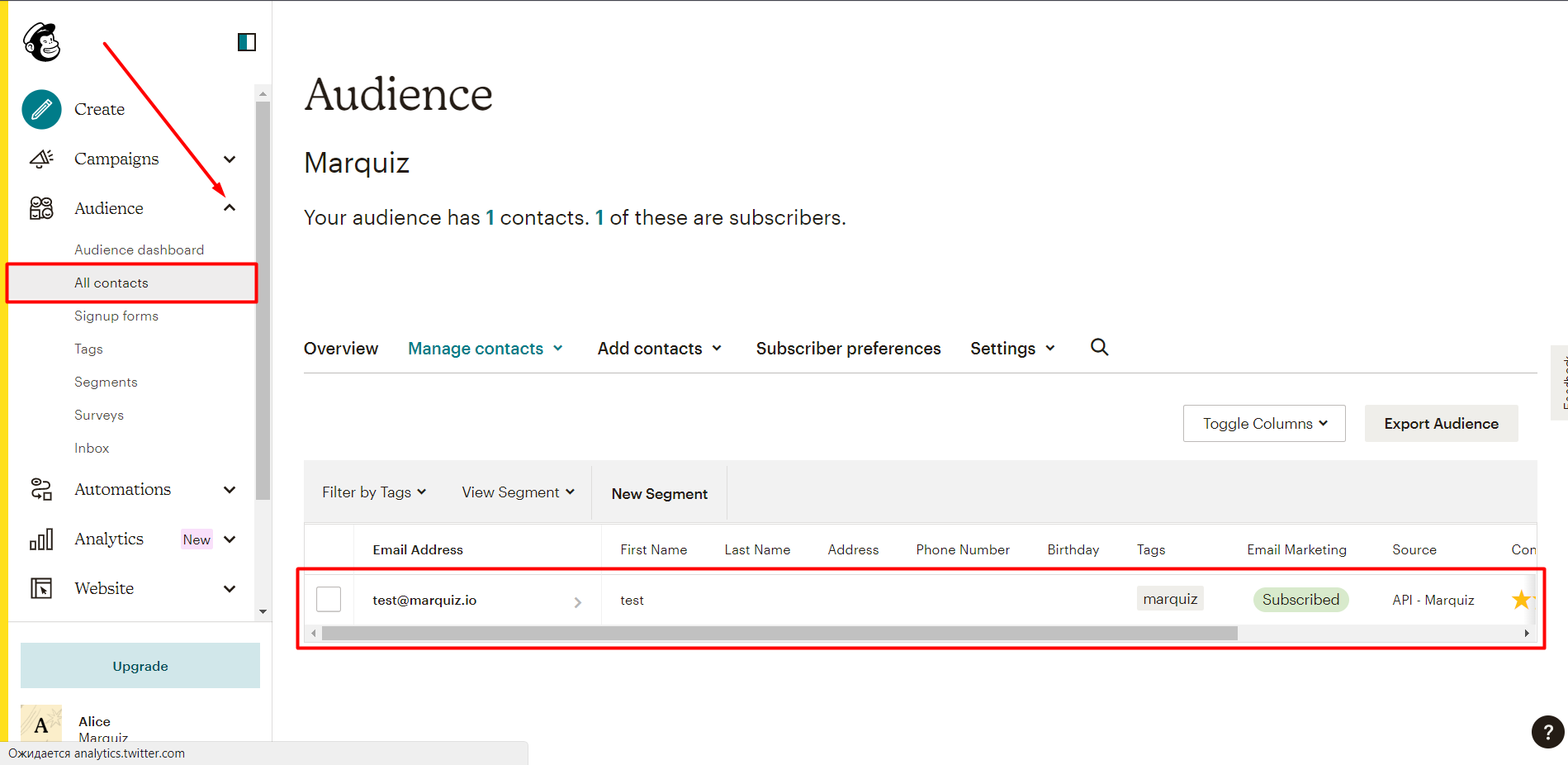Cómo integrar un cuestionario con Mailchimp
Para configurar una integración con Mailchimp y enviar clientes potenciales desde el cuestionario allí, necesitarás una clave API de Mailchimp y un Prefijo de Servidor.
Aviso importante: para que la integración funcione, debes añadir el campo de correo electrónico al formulario de leads y establecerlo como obligatorio. 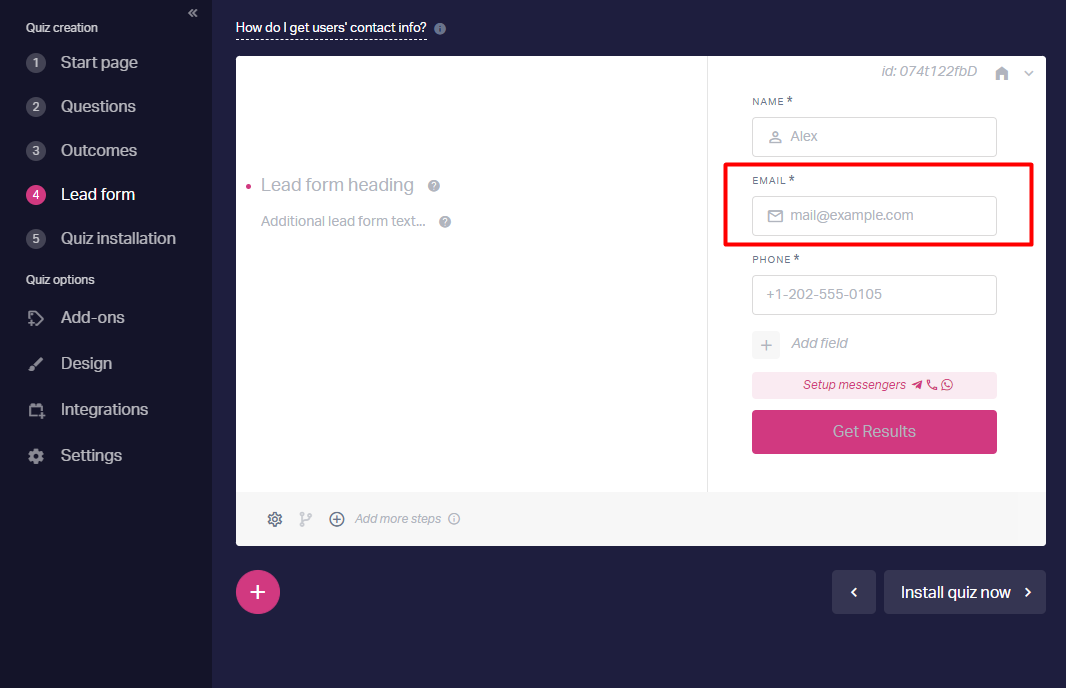
Para obtener tu clave API de Mailchimp, debes seguir estos pasos
1. Entra en tu cuenta de Mailchimp.
2. Ve a tu perfil. 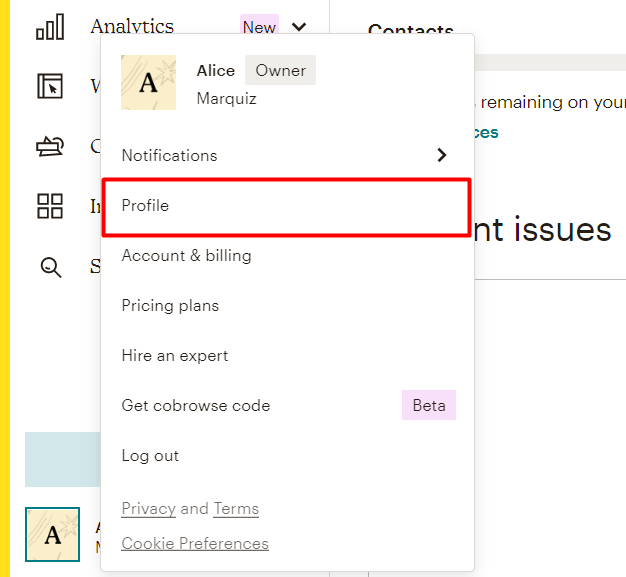
3. Haz clic en "Extras" en el menú de navegación de la parte superior de tu perfil y selecciona "API keys" (claves API) en el menú desplegable. 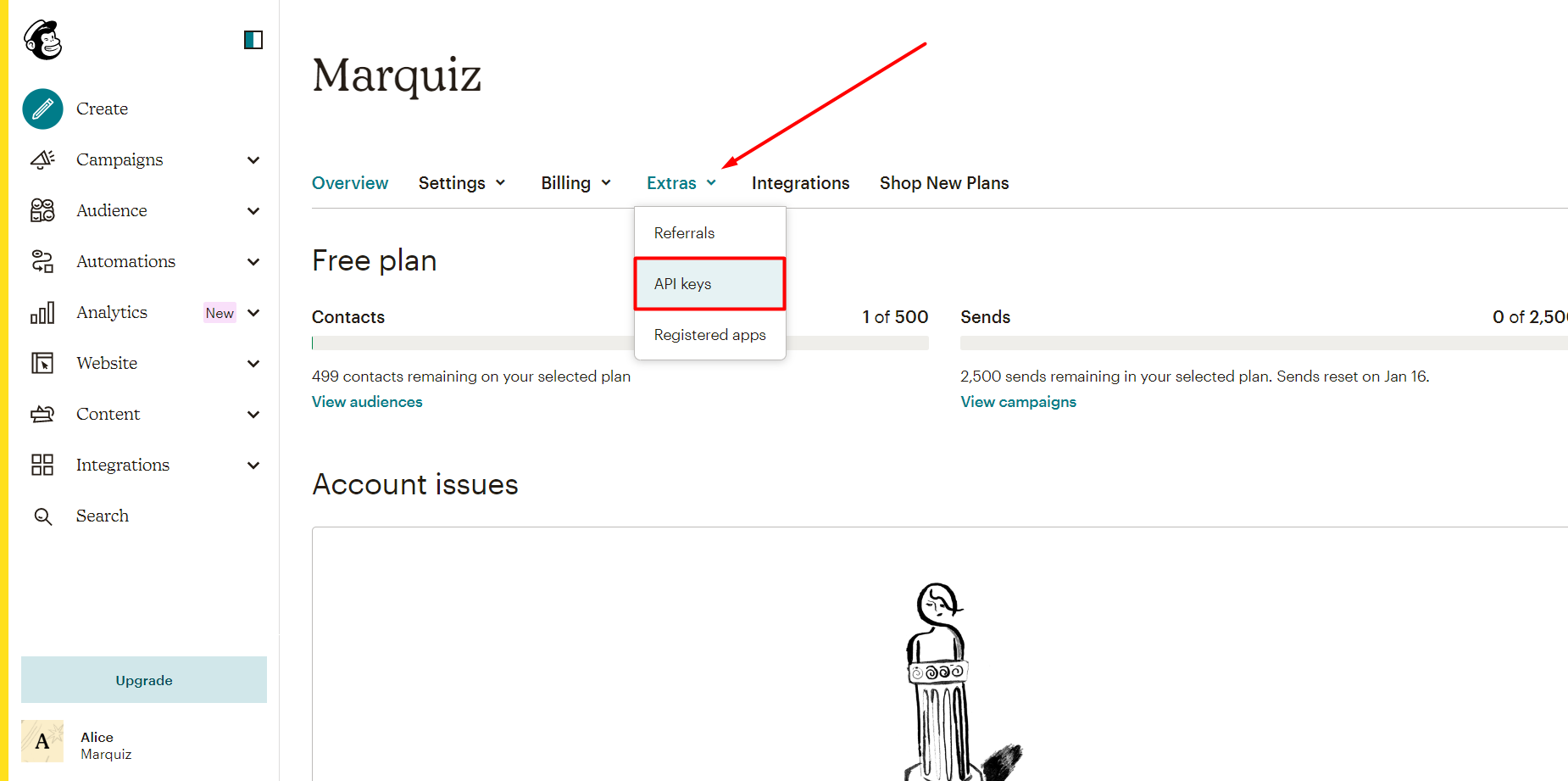
4. Se cargará la página con tus claves API. Si aún no has creado claves, tendrás que hacer clic en “Create A Key" ("Crear una clave"). 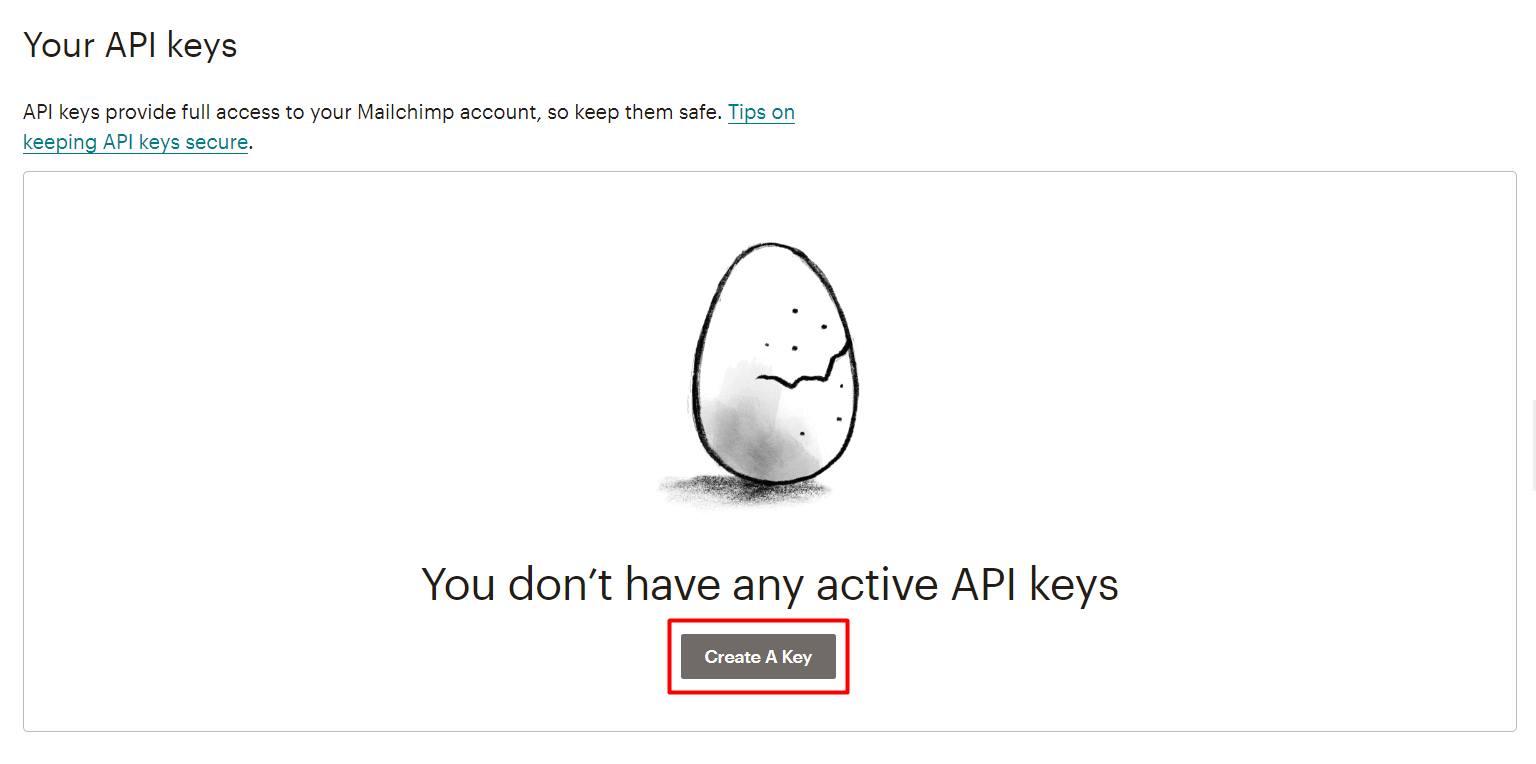
5. La página API se cargará y mostrará tu clave API de Mailchimp. Es necesario copiar esta clave. 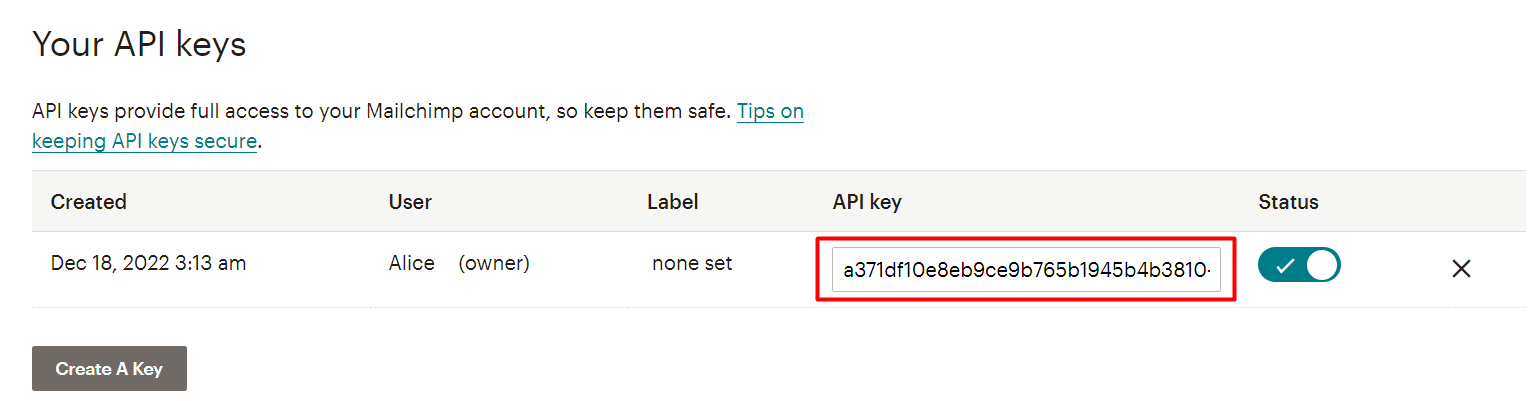
Además, puedes añadir una etiqueta a tu clave, para saber qué aplicación utiliza esa clave. 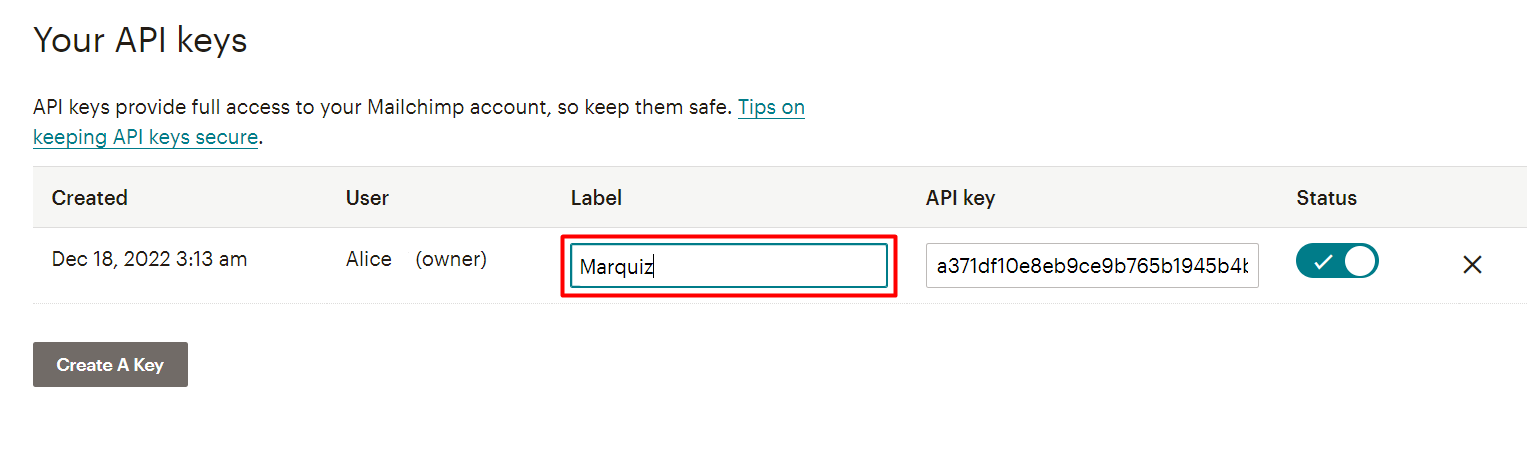
Después, ve a "Quiz editor" (Editor de cuestionarios) → pestaña "Integrations" (Integraciones) y selecciona Mailchimp. Aquí encontrarás un campo para la Clave API. Pega la llave copiada a ese campo. 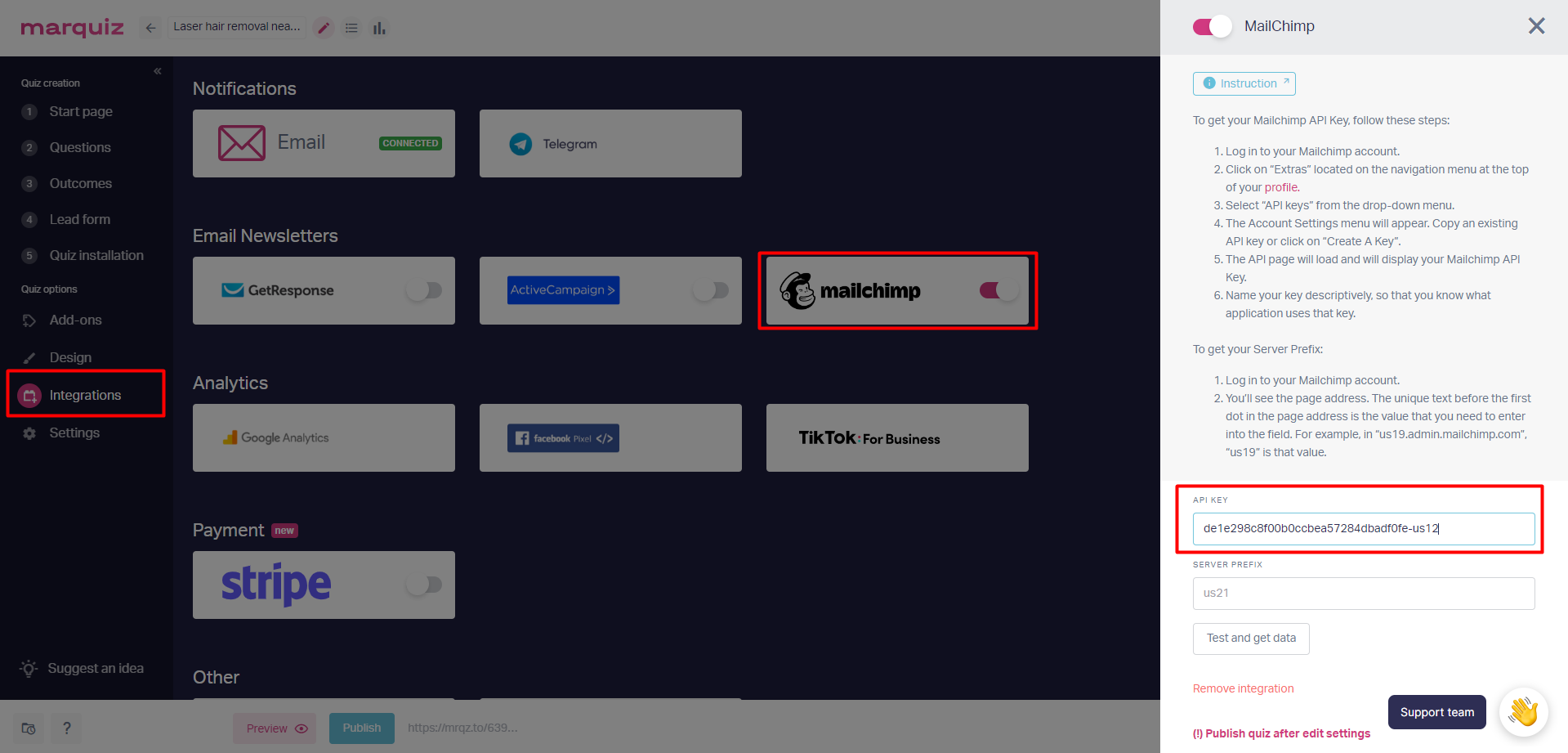
A continuación, deberás añadir un Prefijo de Servidor.
Para obtener tu Prefijo de Servidor, tienes que seguir estos pasos:
1. Entra en tu cuenta de Mailchimp.
2. Verás la dirección de la página. El texto que precede al primer punto de la dirección de la página es tu Prefijo de Servidor. Por ejemplo, en "us12.admin.mailchimp.com", "us12" es el Prefijo. 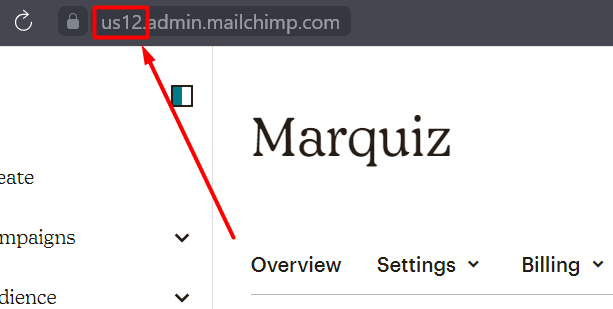
Copia esa información y pégala en el campo Prefijo del Servidor de la pestaña "Integrations" (Integraciones). 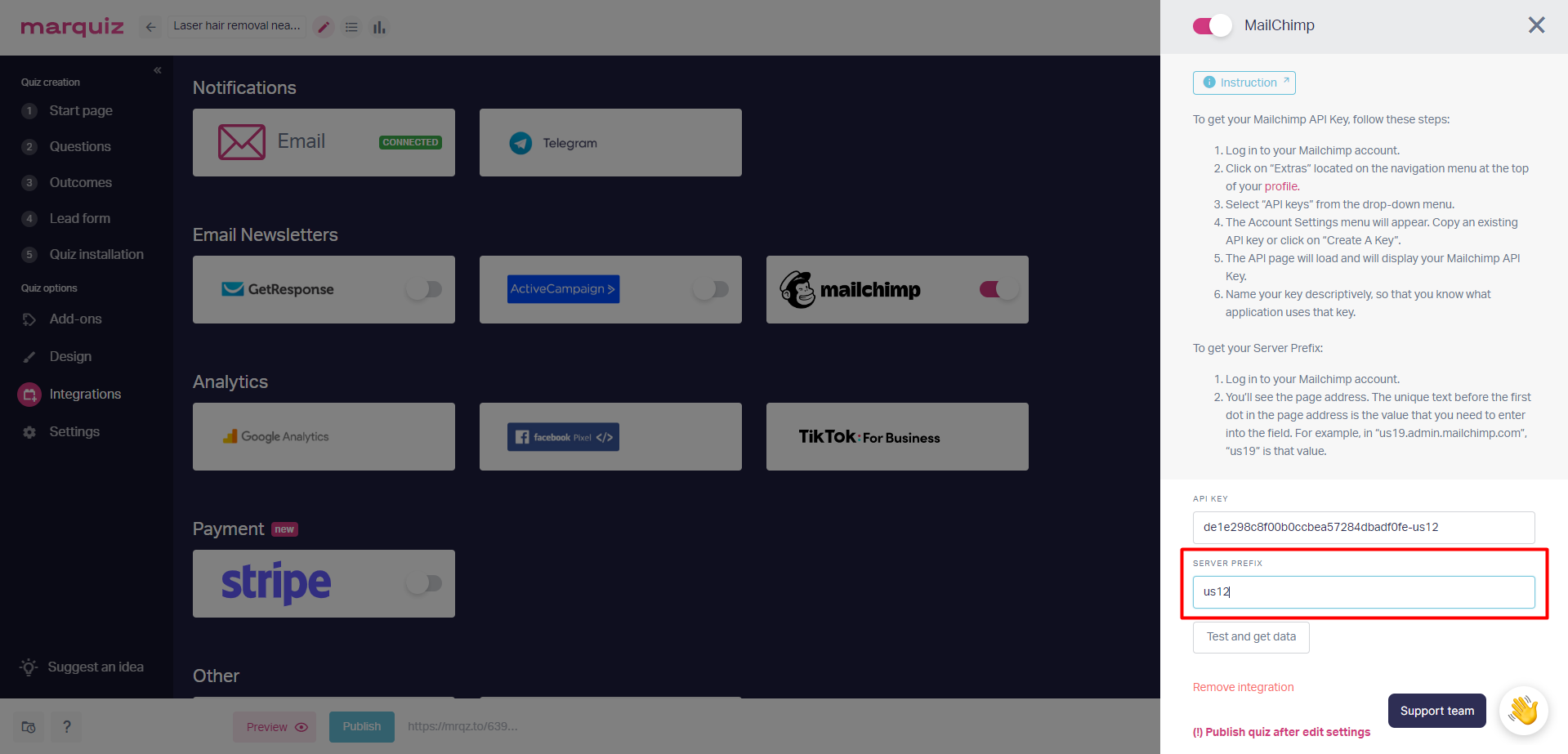
Haz clic en "Test and get data" (Probar y obtener datos). 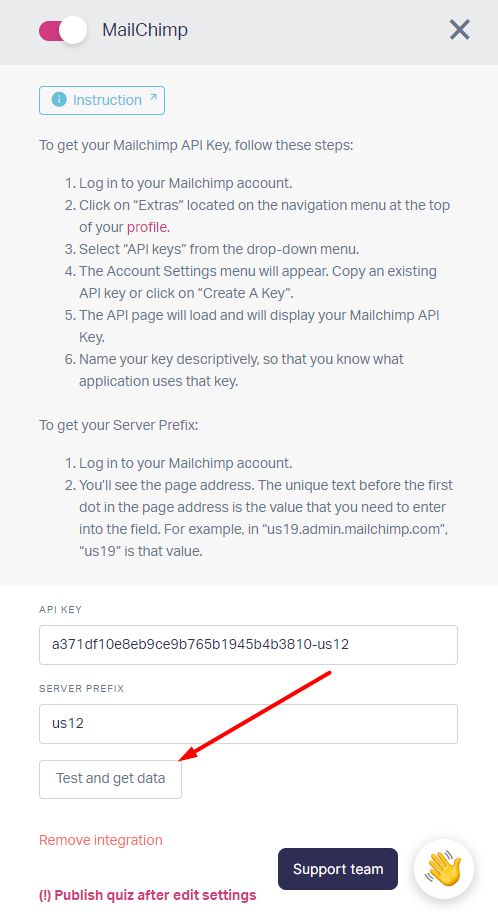
Si todo está correctamente configurado, aparecerá el mensaje "Connection established" (Conexión establecida). A continuación, puedes seleccionar (Audiencias y etiquetas) "Audiences and tags". 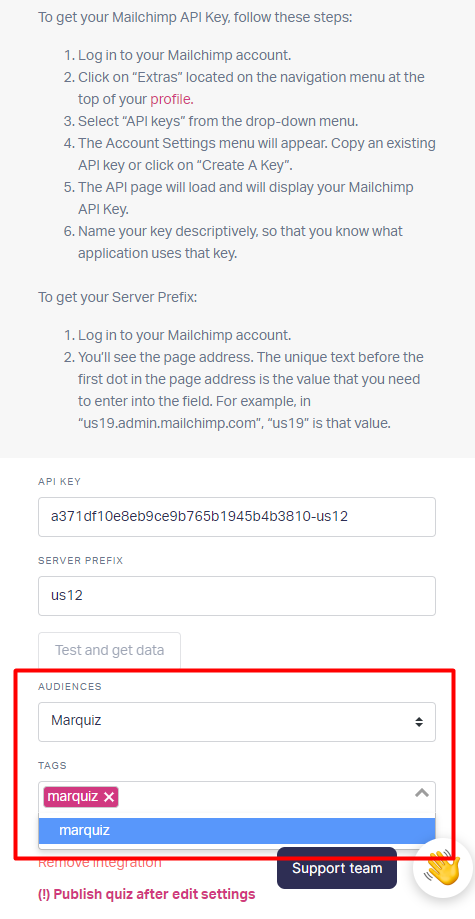
Para crear etiquetas, es necesario ir a la pestaña "Audience"(Audiencia) ->"Tags" (Etiquetas) y hacer clic en "Create tags" (Crear etiquetas). 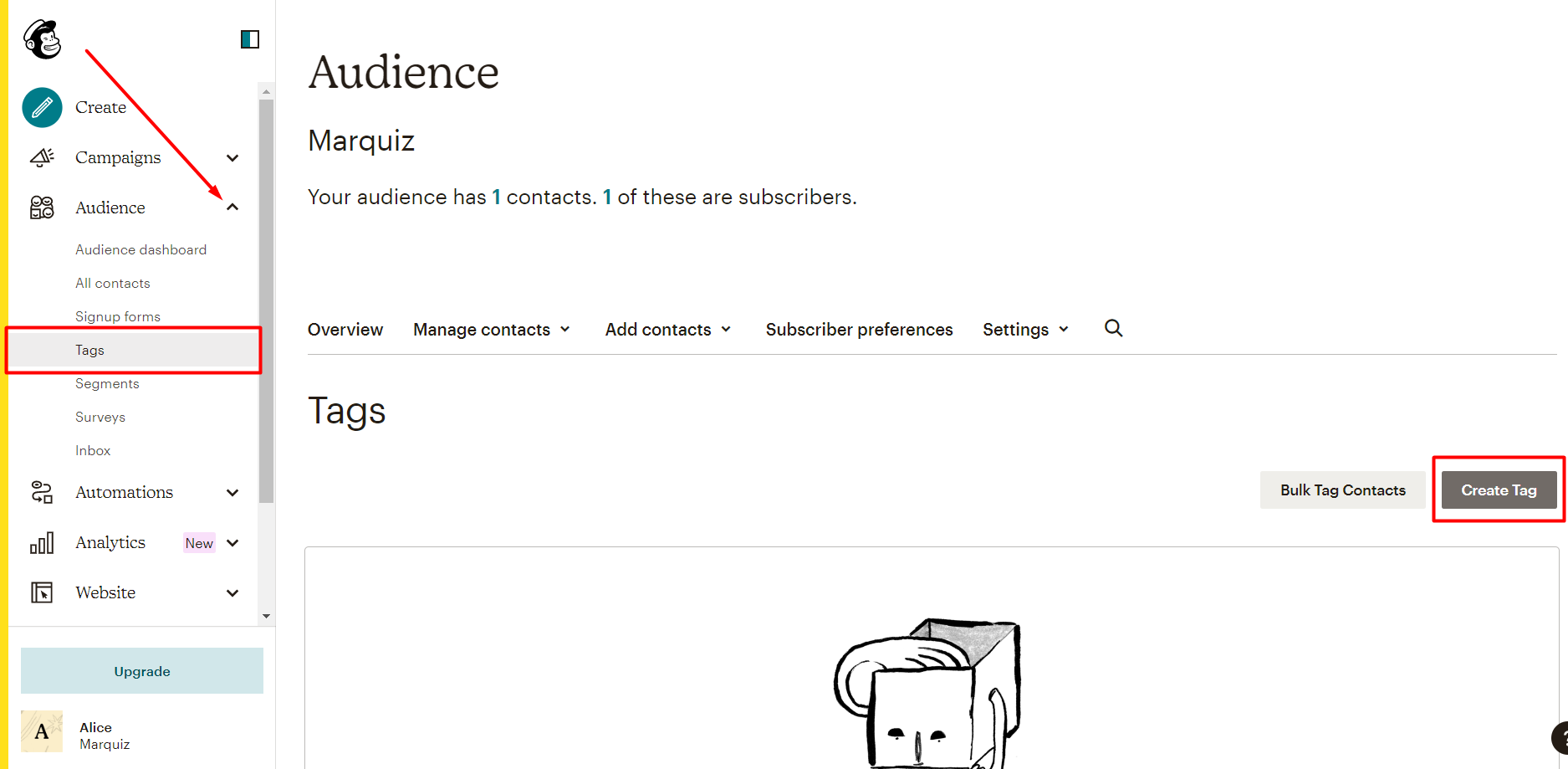
También puedes crear etiquetas simplemente introduciéndolas en el campo (etiquetas) "tags" de la (Configuración de integración) "Integration settings.
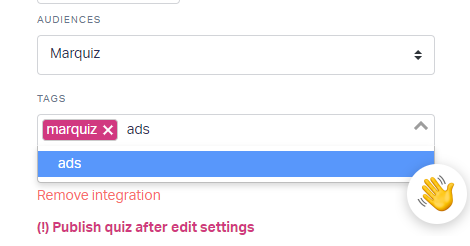
Ahora guarda el cuestionario haciendo clic en el botón "Publish" "("Publicar") situado en la esquina inferior izquierda. 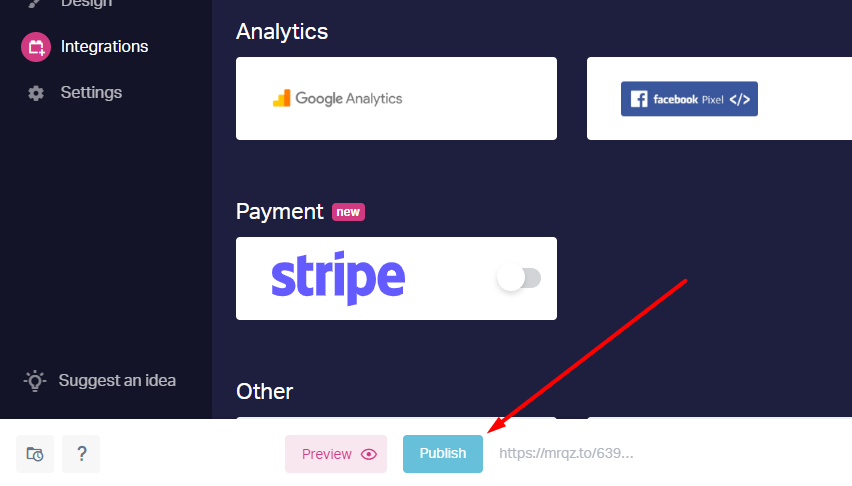
¡Todo listo!
Una vez enviado el nuevo lead, la información del lead aparecerá en la pestaña "Audience" (Audiencia) -> "All contacts" (Todos los contactos).